「ROG Xbox Ally」で他社ストアのゲームを利用する
ゲーマー注目のポータブルゲーミングPC「ROG Xbox Ally」シリーズが10月16日に発売された。本機については発売前に2本の記事を掲載済みなので、まずはそちらをご覧いただきたい。
このうちメディア向けの内覧会の記事で、独自UIについての話題をお伝えした。現地では実際にソフトをインストールした際の挙動などを確認できなかったので、今回は上位機種の「ROG Xbox Ally X」の実機で確認していく。
5社のストアが標準サポートされている
簡単におさらいしておこう。「ROG Xbox Ally」シリーズは、名前にXboxと付いてはいるが、家庭用ゲーム機の「Xbox」シリーズのゲームを動かすためのマシンではない。中身はWindows 11のPCであり、一般的なPCゲームをハンドヘルドで動かすためのポータブルゲーミングPCである。
ただ、起動時に表示されるのはWindowsのデスクトップではなく、ゲーム専用UIが起動する。これによってリソースの無駄遣いを減らし、ゲームのパフォーマンスを最大化するという。
その場合、ソフトのインストールはどうなるのか。「Microsoft Store」や「Xbox」アプリから利用するゲームは、専用UIに当然組み込まれている。しかし「Steam」や「Epic Games」といった大手ゲーム配信ストアはどうするのか。パフォーマンスを犠牲にしないため、デスクトップ画面を出さずに処理したい。
その対応として、この専用UIにはライブラリ機能が備わっており、他社のストアもデスクトップ画面を介さず利用できるようになっている。具体的には、[ライブラリ]の中にある[マイ アプリ]を選ぶと、「Battle.net」、「Epic Games Store」、「GOG GALAXY」、「Steam」、「Ubisoft Connect PC」の各ストアのアイコンが並んでいるのが確認できる。
今回はここからスタート。実際に各ストアのゲームをインストールし、どのように利用できるかを見ていく。
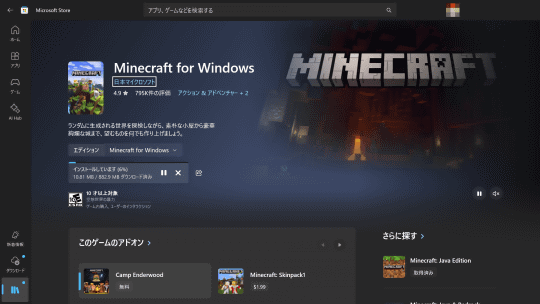 「Microsoft Store」からダウンロードできる「マインクラフト」は、専用UIの中でダウンロードが完結する。これは当然ゲームのインストール後はストアアプリの起動は不要
「Microsoft Store」からダウンロードできる「マインクラフト」は、専用UIの中でダウンロードが完結する。これは当然ゲームのインストール後はストアアプリの起動は不要
ストアアプリをひととおりインストールし、それぞれのゲームもダウンロードが済んだところで、再びホーム画面に戻る。[ライブラリ]を開くと、インストールしたゲームが一覧表示される。どのストアからダウンロードしたかによらず、全てのゲームが1カ所にまとめて表示される形だ。
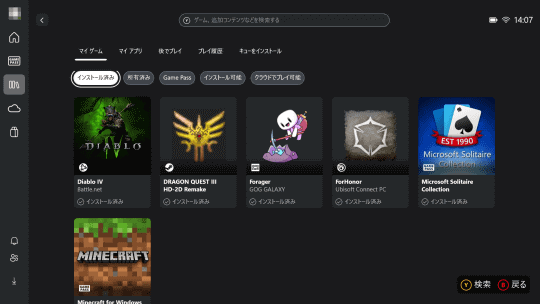 全てのゲームが[ライブラリ]にまとめられる
全てのゲームが[ライブラリ]にまとめられる
ストア別の絞り込みやタイトル検索も可能で、多数のゲームがある場合でも見つけやすくなっている。また最近プレイしたタイトルは、ホーム画面のトップに[再開する]というリストで表示される。
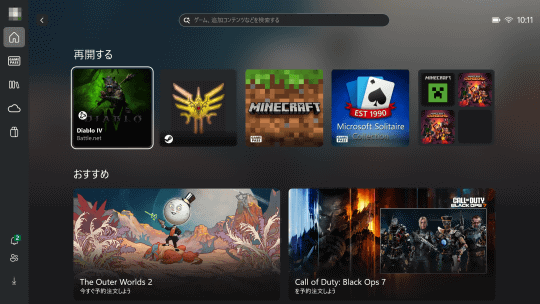 最近プレイしたゲームは、ホーム画面に[再開する]として表示される
最近プレイしたゲームは、ホーム画面に[再開する]として表示される
各ストアアプリが必ずしも使いやすいとは限らないが、少なくともデスクトップを呼び出す必要はなく、所有のゲームをプレイするには事足りる(「Epic Games Store」は今のところ除いて)。またインストールしてしまえばストアアプリを意図して起動する必要がないのも便利だ。
やはりこのUIはいろんなPCに広がって欲しいと思うのだが、この先どうなるだろうか。「Xbox」アプリの進化で対応できないものだろうか……といったあたりの話はまた次回以降に。
PCゲームに関する話題を、窓の杜らしくソフトウェアと絡め、コラム形式でお届けする連載「石田賀津男の『酒の肴にPCゲーム』」。PCゲームファンはもちろん、普段ゲームを遊ばない方も歓迎の気楽な読み物です。

